
THỜI GIAN LÀM VIỆC
![]() 9:00AM - 21:00PM
9:00AM - 21:00PM
(Kể cả Thứ 7 & Chủ Nhật)

Dễ điều hướng nội dung hơn
Khi bạn thiết kế một tài liệu dài (trên 10 trang), việc không có đánh số sẽ khiến người đọc cảm thấy rối mắt, khó tìm được phần nội dung cần thiết. Ngược lại, chỉ cần một con số nhỏ ở góc trang, họ có thể dễ dàng quay lại mục lục, đánh dấu thông tin cần lưu hoặc chia sẻ chính xác đoạn mình muốn thảo luận.
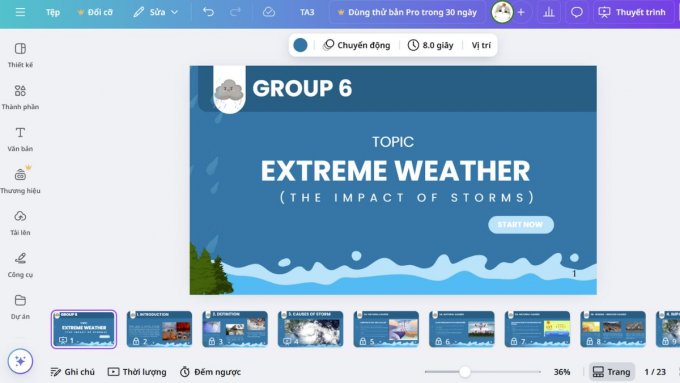
Gây ấn tượng về sự chuyên nghiệp
Một bản thiết kế được đánh số trang gọn gàng, đồng đều từ đầu đến cuối thể hiện sự chỉn chu trong phong cách làm việc. Dù bạn đang gửi báo cáo cho quản lý, nộp bài tập cho giảng viên hay làm hồ sơ dự thầu – việc này giúp bạn ghi điểm ngay từ phần hình thức.
Hỗ trợ in ấn, xuất bản dễ dàng

Tùy vào nhu cầu thiết kế và độ dài tài liệu, bạn có thể lựa chọn một trong hai cách phổ biến dưới đây:
Cách 1: Đánh số thủ công từng trang
Đây là cách linh hoạt nhất, phù hợp khi bạn muốn kiểm soát tối đa vị trí, màu sắc hoặc kiểu hiển thị số trang.
Các bước thực hiện:
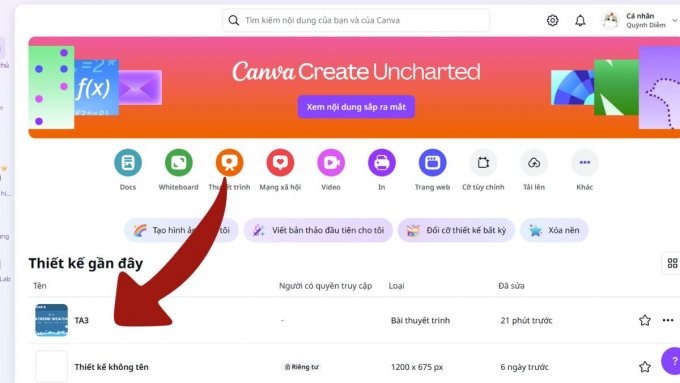
Mở thiết kế cần đánh số trên Canva
Ở thanh công cụ bên trái, chọn “Văn bản” → Thêm hộp văn bản mới.
Di chuyển hộp này đến vị trí bạn muốn đặt số (thường là góc trái hoặc góc phải phía dưới).
Nhập số tương ứng cho từng trang. Làm thủ công nhưng rất chính xác.
Mẹo: Để giữ sự đồng bộ, bạn có thể sao chép hộp văn bản đó và dán vào các trang sau rồi chỉ cần đổi số.
Cách 2: Sử dụng mẫu đánh số trang có sẵn trong Canva
Nếu bạn muốn tiết kiệm thời gian, Canva đã có sẵn các mẫu đánh số tự động, giúp bạn đồng bộ toàn bộ tài liệu chỉ trong vài cú nhấp chuột.
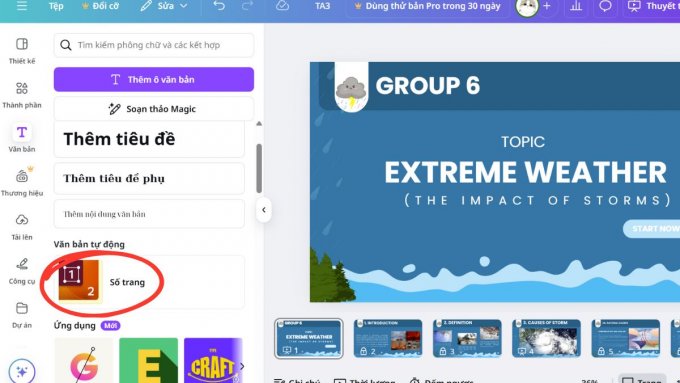
Các bước thực hiện:
Vào phần “Văn bản” → Tìm mục “Văn bản động” hoặc gõ từ khóa “page number” vào thanh tìm kiếm.
Chọn mẫu đánh số phù hợp.
Chỉnh định dạng số trang theo kiểu “Trang X/Y”, chỉ số, hoặc kiểu bạn mong muốn.
Nhấn “Áp dụng cho tất cả các trang” để đồng bộ toàn bộ thiết kế.
Ưu điểm:
Câu trả lời là CÓ THỂ, nhưng có một số lưu ý quan trọng:
Số trang bị lệch
Nguyên nhân: Căn chỉnh không đồng đều giữa các trang hoặc thêm số thủ công nhưng vị trí đặt không giống nhau.
Cách khắc phục: Sử dụng tính năng "Sao chép vị trí" hoặc canh chỉnh bằng hệ thống lưới trong Canva.
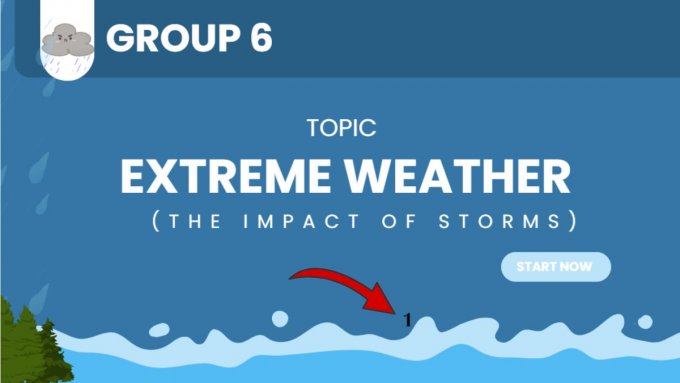
Không hiển thị số sau khi tải về
Nguyên nhân phổ biến: Số trang nằm trong lớp hiệu ứng động hoặc không nằm ở layer hiển thị chính.
Cách khắc phục: Tải xuống dưới định dạng PDF tiêu chuẩn hoặc kiểm tra lại layer trước khi xuất file.
Không đánh số từ trang giữa
Canva chưa hỗ trợ bỏ đánh số trang đầu (như mục lục, trang bìa).
Giải pháp: Đánh số thủ công bắt đầu từ trang bạn muốn. Mất thời gian hơn nhưng giúp bạn cá nhân hóa được toàn bộ thứ tự.
Font số bị lỗi khi chia sẻ
Khi chia sẻ file hoặc in ấn, một số font chữ tải lên có thể không tương thích.
Giải pháp: Sử dụng font chữ sẵn có trong thư viện Canva hoặc chuyển số trang thành ảnh để tránh bị lỗi font khi chia sẻ.
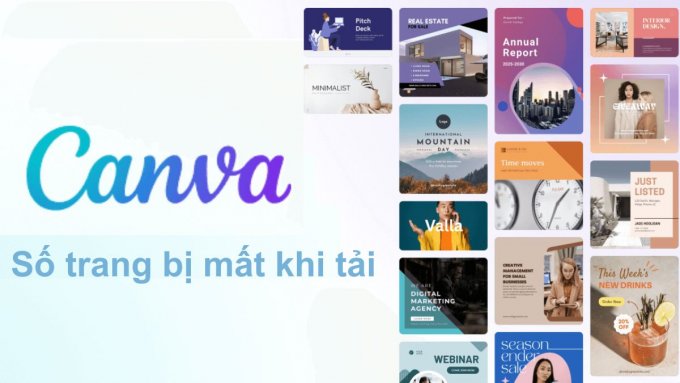
Dù chỉ là một chi tiết nhỏ, việc đánh số trang trong Canva lại mang lại rất nhiều lợi ích thiết thực. Từ việc tăng độ chuyên nghiệp đến hỗ trợ theo dõi nội dung – thao tác này sẽ giúp tài liệu của bạn trở nên hoàn chỉnh và ấn tượng hơn trong mắt người xem.
Hy vọng qua hướng dẫn chi tiết trên, bạn đã có thể tự tin đánh số trang trên Canva một cách đơn giản và hiệu quả nhất. Nếu bạn đang sử dụng Canva cho công việc học tập, thiết kế thuyết trình, báo cáo doanh nghiệp – đừng bỏ qua bước nhỏ nhưng quan trọng này nhé!
Đọc thêm: Hướng dẫn cách tự tạo sticker trên messenger từ ảnh nhanh chóng
Didongmy.com